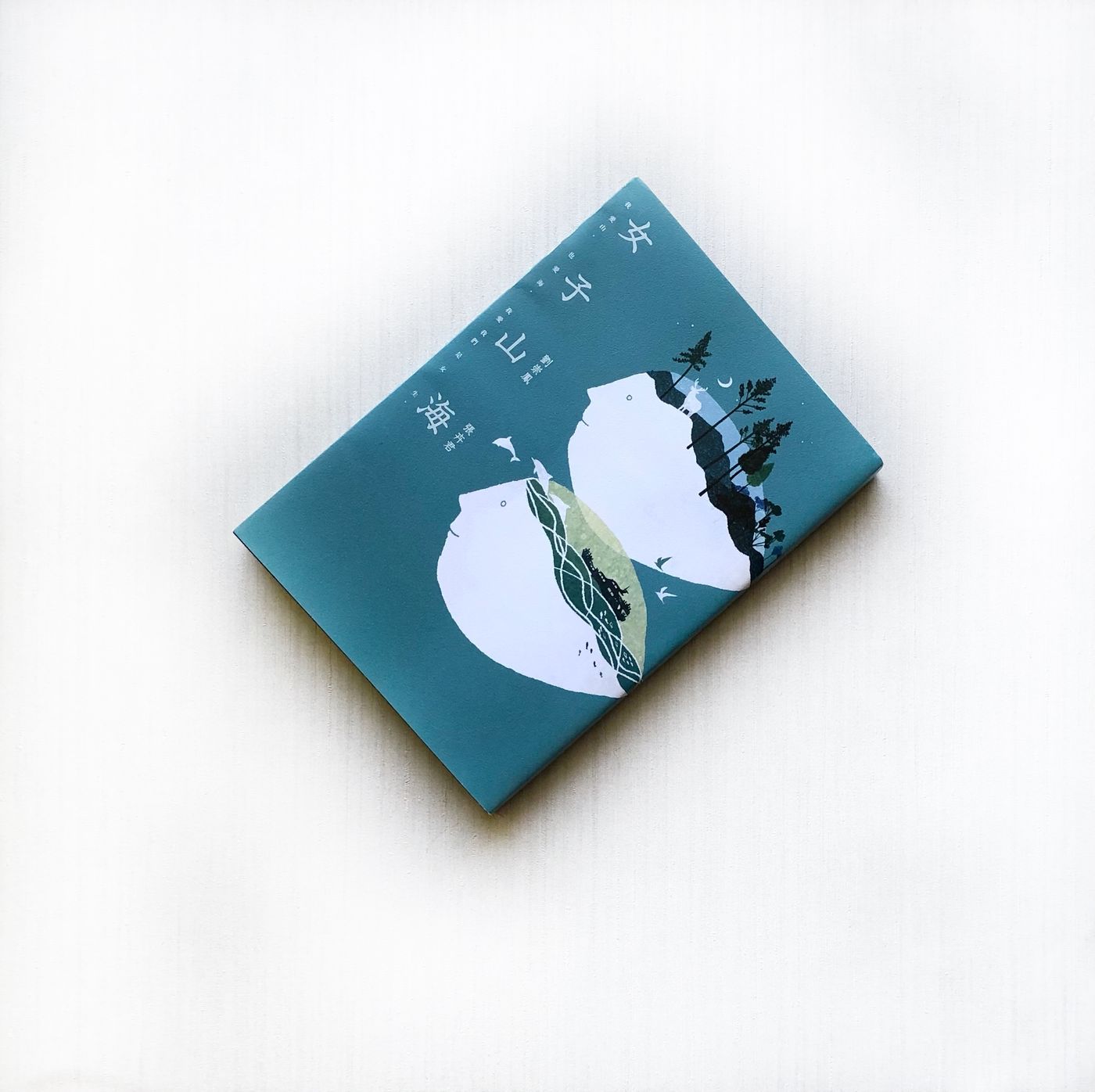自然輸入法應用情境【記者/新聞編輯/編譯】篇|快速打完新聞稿,新聞寫作的加速工具軟體推薦!
閱讀時間約 5 分鐘
新聞稿是記者在採訪後需要立即且快速進行的工作,這篇文章主要是說明如何透過輸入法將常用的「長詞 / 句」快速輸出,以及透過詞庫功能,將人名、機關單位名、各名詞簡寫、專有名詞等資訊快速學起來,有效避免後續打錯字。
語意辨識的技術越來越先進,但語音辨識還是很吃環境音,若是環境較為吵雜,辨識的效果可能就會不太好,還是需要透過打字的方式完成新聞稿,因此若輸入法能附加其他加速功能,同時記憶你的打字習慣,那也可以大幅提昇記者們的工作效率!
1. 結合各大輸入法
自然輸入法 內含多種 中文輸入法,包含 注音輸入法 類、拼音輸入法 類、拆碼類 ( 倉頡、大易 等),所以你不需要去學新的輸入模式,就可以無痛使用了!若內建沒有你習慣使用的,還可以「新增輸入法」唷!(自行新增輸入法僅付費版有)
2. 文字範本|一秒輸出
新冠肺炎疫情持續延燒,本土確診不斷飆升,各大新聞台記者們每日下午兩點準時參加「中央流行疫情指揮中心嚴重特殊傳染性肺炎記者會」,記者會的同時又需要快速完成新聞稿,新聞中常常出現:「中央流行疫情指揮中心指揮官陳時中」、「中央流行疫情指揮中心發言人莊人祥」、「指揮中心醫療應變組副組長羅一鈞」等長句,這些長句都可以透過自然輸入法的文字範本功能,只需要輸入自訂代碼即可一秒輸出。如下方影片範例:
如何使用文字範本?
⑴ 先開啟詞語管理,將常用句建立於文字範本中。
⑵ 在中文輸入模式下,按下鍵盤左上角的「`」即可啟動文字範本。輸入您設定好的代碼,即會在候選區中出現您設定代碼所有文字範本,提供您選擇輸出。
☝️ 文字範本詳細教學請參考 操作手冊 P.18-20
3. 個人詞庫
詞語管理的「個人詞庫」,為眾多用戶使用自然輸入法的原因之一。個人化的詞庫管理,依照您的打字習慣學習詞彙詞(輸入過 1 次即記憶,3 次能永久記憶並儲存至個人詞庫),使用自然輸入法一段時間後就會發現自然輸入法懂你想要打什麼!
同時也提供維護管理介面,用戶可自行進行詞彙新增、修改、刪除。編輯介面也有提供 CSV 檔匯入匯出!
☝️ 我們準備了「記者常用詞庫」的 CSV 檔免費下載,此份檔案只是範本,讓大家瞭解如何使用,您可以在這份檔案中按照格式加上您常用的詞(不需要輸入注音欄位),即可直接匯入於自然輸入法內,後續打字時就不需要針對一些專有名詞進行選字了!
📂 免費詞庫下載:點我
⚠️ CSV 檔匯入功能僅開放付費版使用(文末有試用自然輸入法教學)
打字的時候也可以手動增詞喔!可以在進行輸入的動作時,直接儲存詞彙至「個人詞庫」。例如欲儲存輸入行視窗中的 ” 學習新詞 ” 這四個字,請將游標移至最後一個字,並按下 Ctrl+4,即可直接學習此四字詞至「個人詞庫」中,再按 一次 Ctrl+4 即可刪除此四字詞(若為三字詞則按 Ctrl+3,可以此類推儲存或刪除 1~6 字詞)。
4. 快速輸入標點符號
常見的上下引號、大括弧、頓號,在自然輸入法中都能快速輸出,且可以是「全形」符號喔!
⑴ 上下引號、各類括弧
點選鍵盤上的 “ [ “ 鍵即可出現上引號,再按下鍵,可看到相關的括弧在選單中。同樣的方式點選鍵盤上的 “ ]“ 鍵即可出現下引號,再按下鍵,可看到相關的括弧在選單中。而在 V12 版中,還有自動帶出左右括弧的功能喔!請參考下方畫面:
⑵ 頓號
不需要組合鍵,點選鍵盤上的 「'」鍵即為頓號(Enter 鍵左邊那個)
⑶全形逗號、句號
若您是習慣微軟注音,那逗號與句號的輸入方式為「Ctrl + ,」及「Ctrl + .」,在自然輸入法中為「Shift + ,」及「Shift + .」,小小的不同需要習慣一下。
如何叫出完整符號表?
可以使用快捷鍵 Ctrl+7 叫出符號表,或是輸入任一符號後按「↑」鍵出現完整的符號表。自然輸入法的符號表使用上相當彈性,可以自行新增符號,或是調整符號表的順序喔!
5.字體放大
隨著年紀增長,長期使用電腦眼睛容易疲勞,尤其在選字的時候,密密麻麻的候選字,眼睛找得好吃力。自然輸入法在打字的時候,選擇「自然游標跟隨模式」,字體可以在偏好設定內自行調整,想要多大就多大! (完整介紹:點我)
6. 數字快打
數字快打是自然輸入法 V12 最❗強❗新❗功❗能❗用過都愛不釋手,數字快打提供四種數字轉換,原先是為行政、會計等人員設計,實際開發後發現這個功能大家都用的到!而且評價也非常高,用過的朋友都表示數字快打真的能提昇工作效率,趕緊來看影片介紹吧!
以上,介紹了幾個自然輸入法的特色功能,自然輸入法提供免費版及付費版本,免費版功能較少(版本比較),新朋友可以考慮免費試用付費版本體驗看看喔!
☝️ 您可以透過下列 2 種方式免費試用:
留言0
查看全部